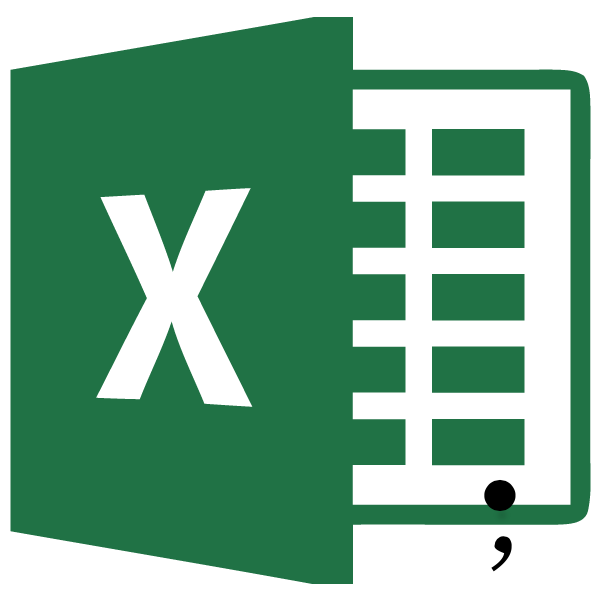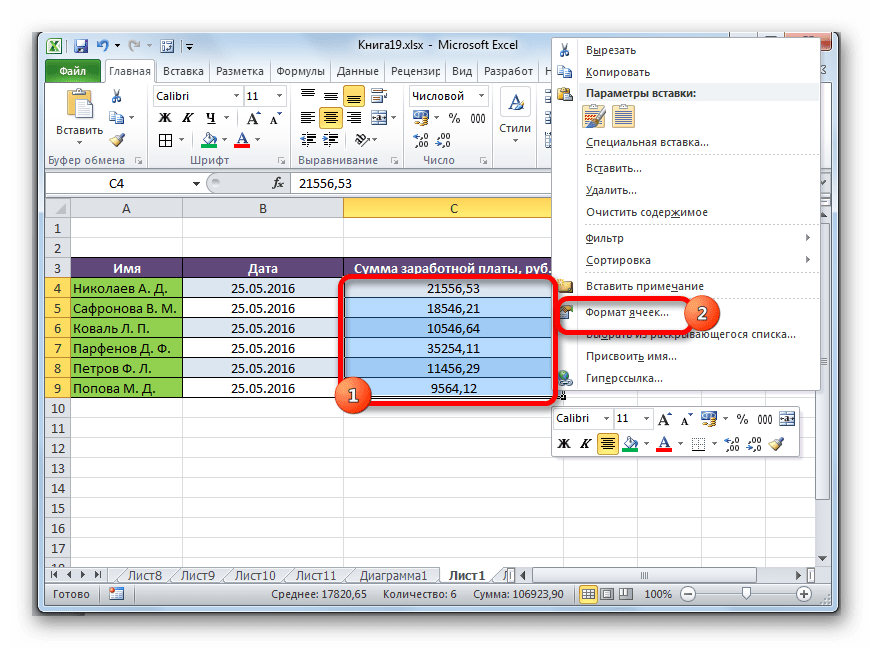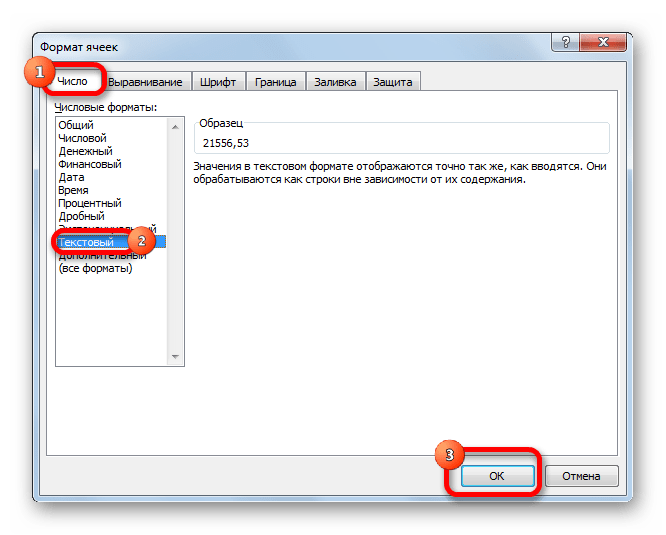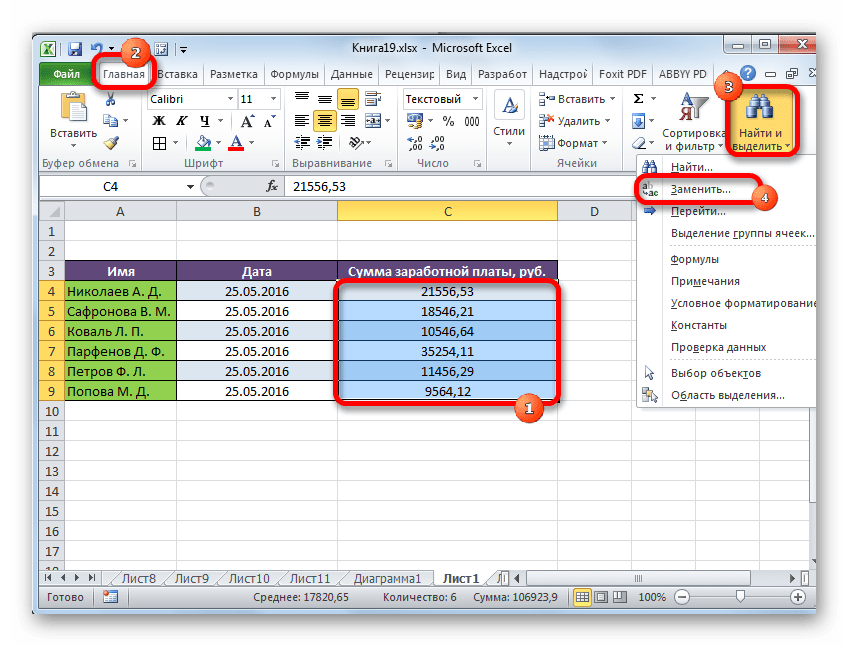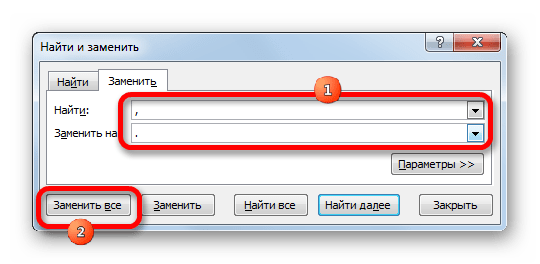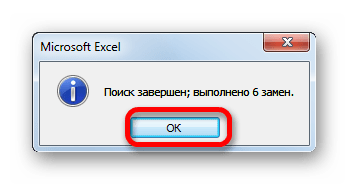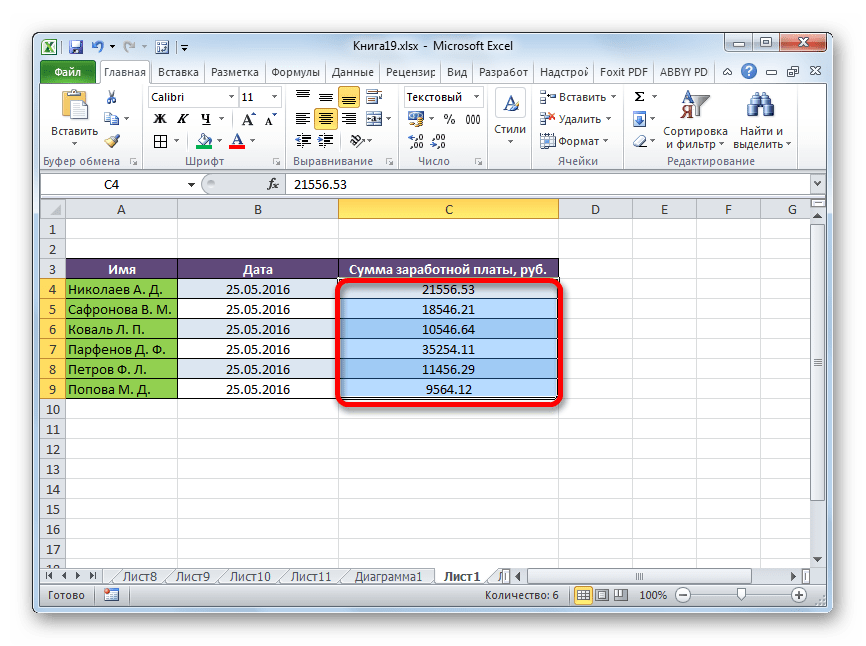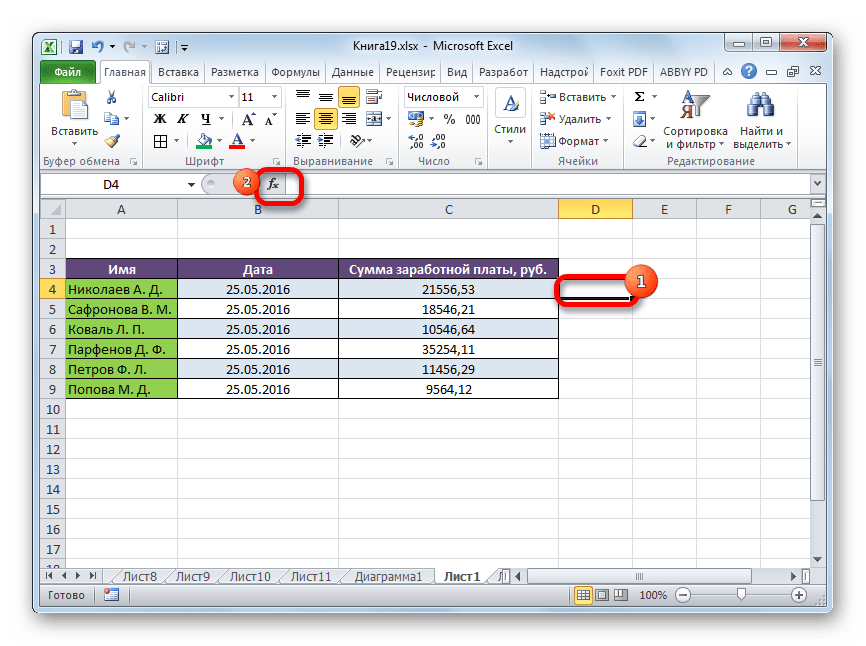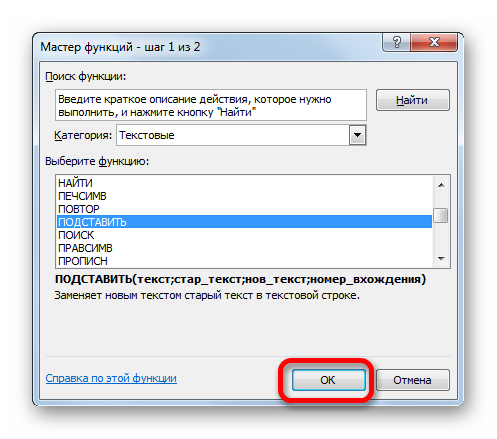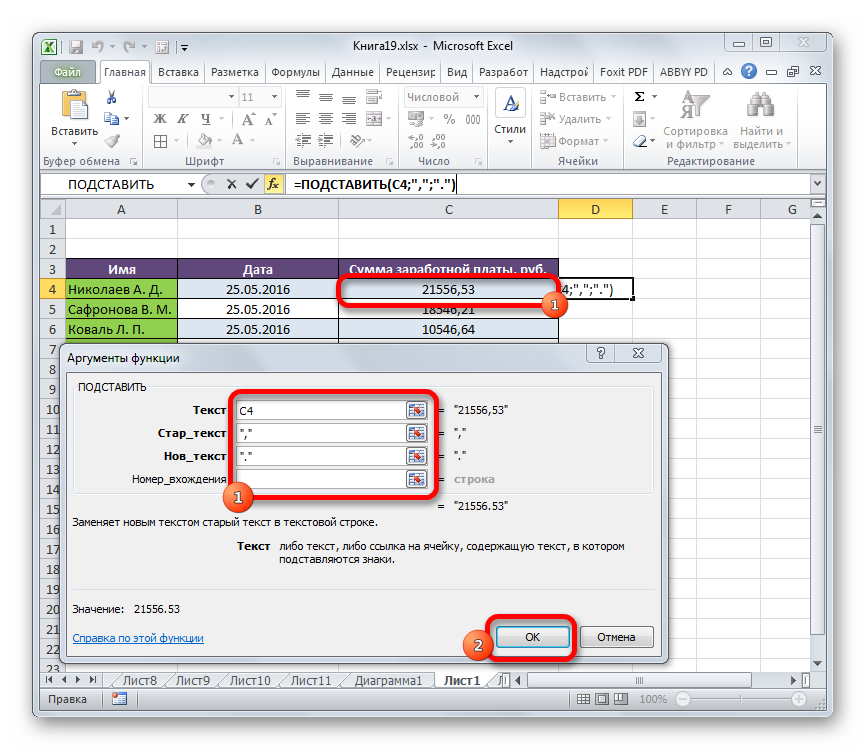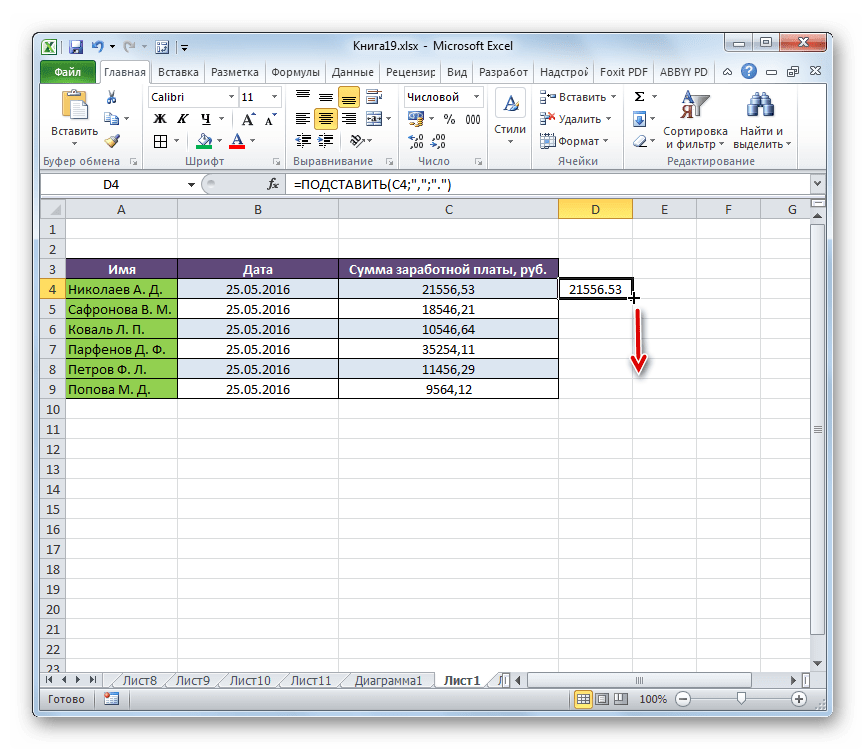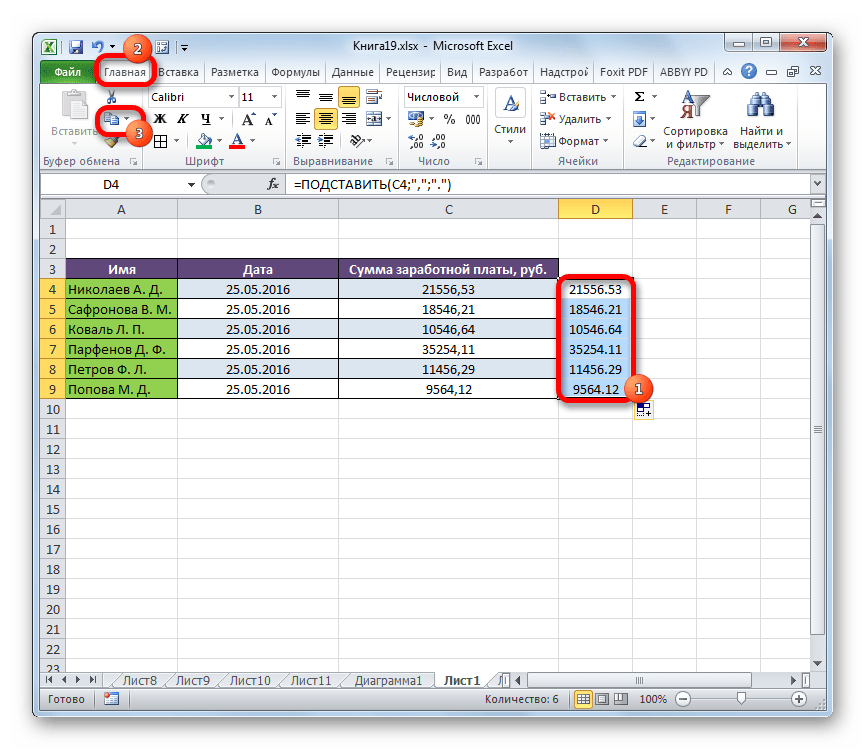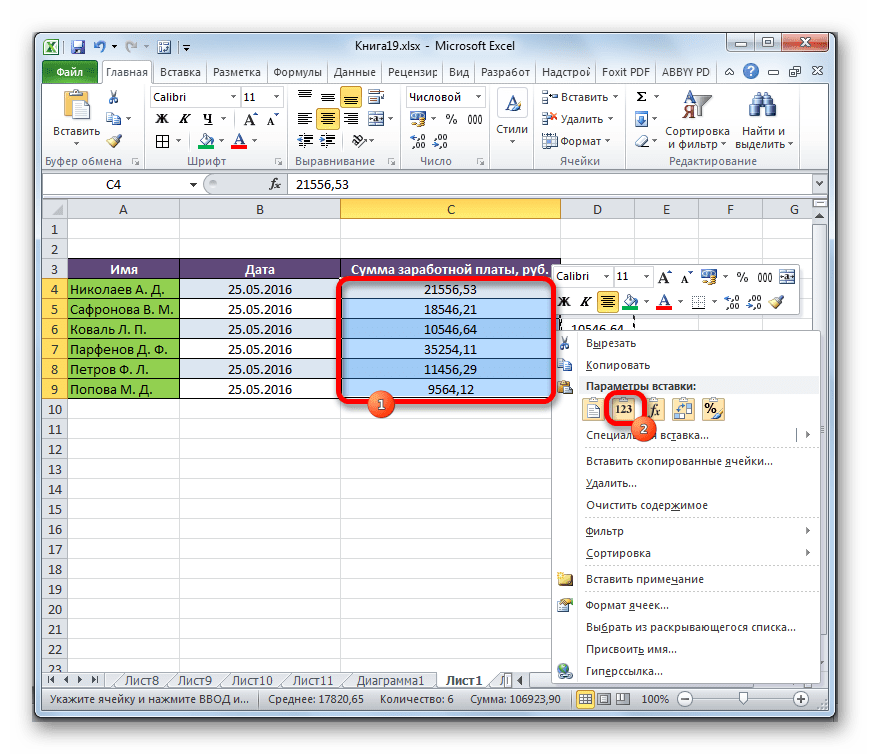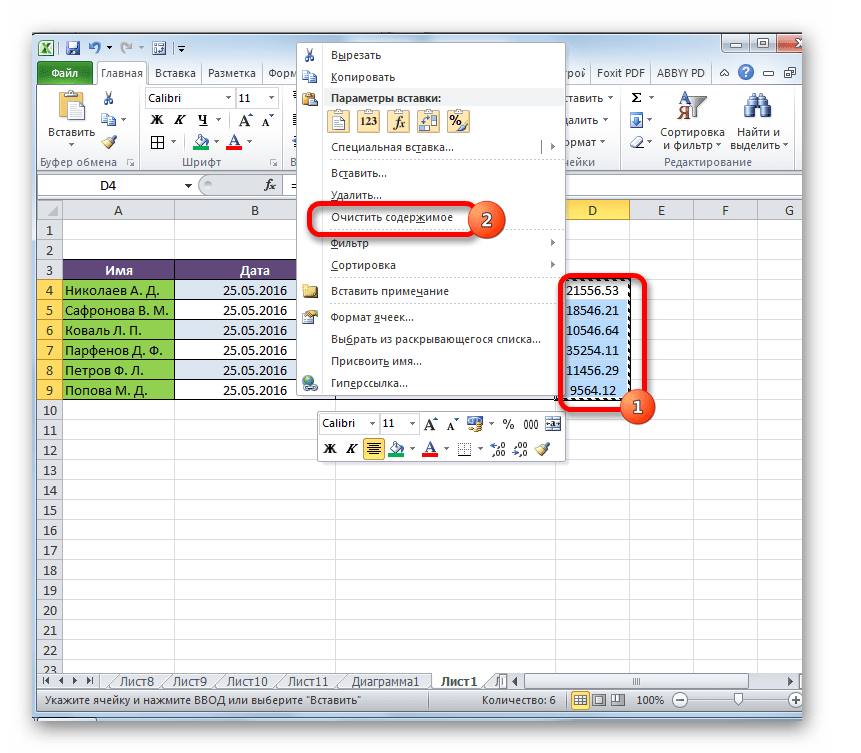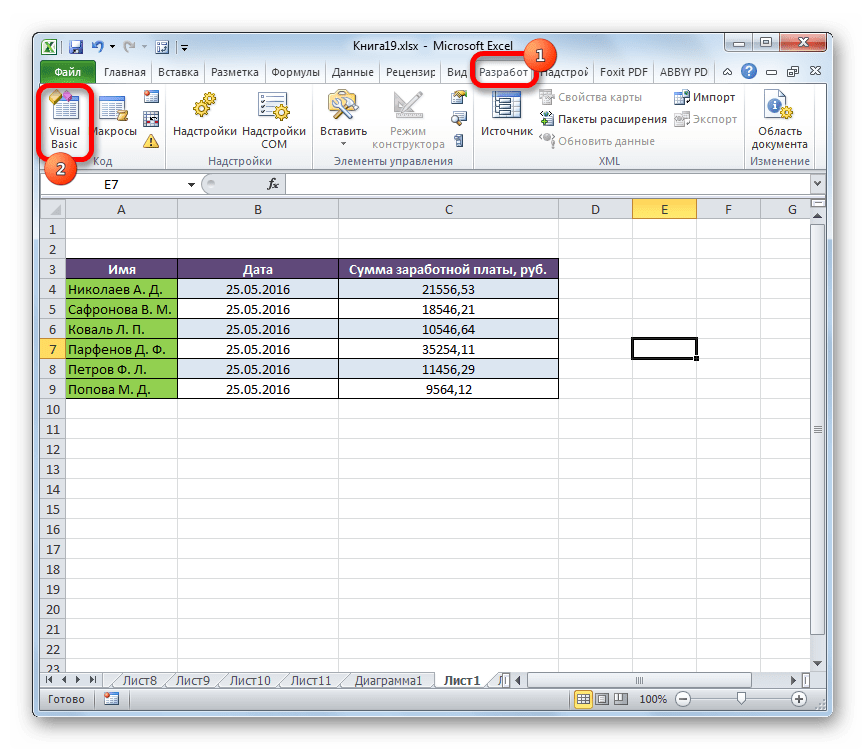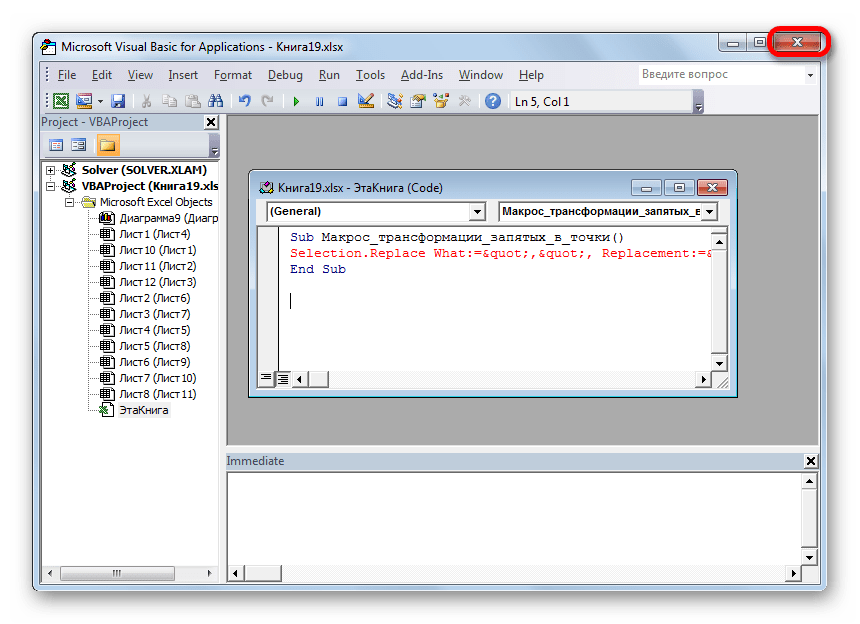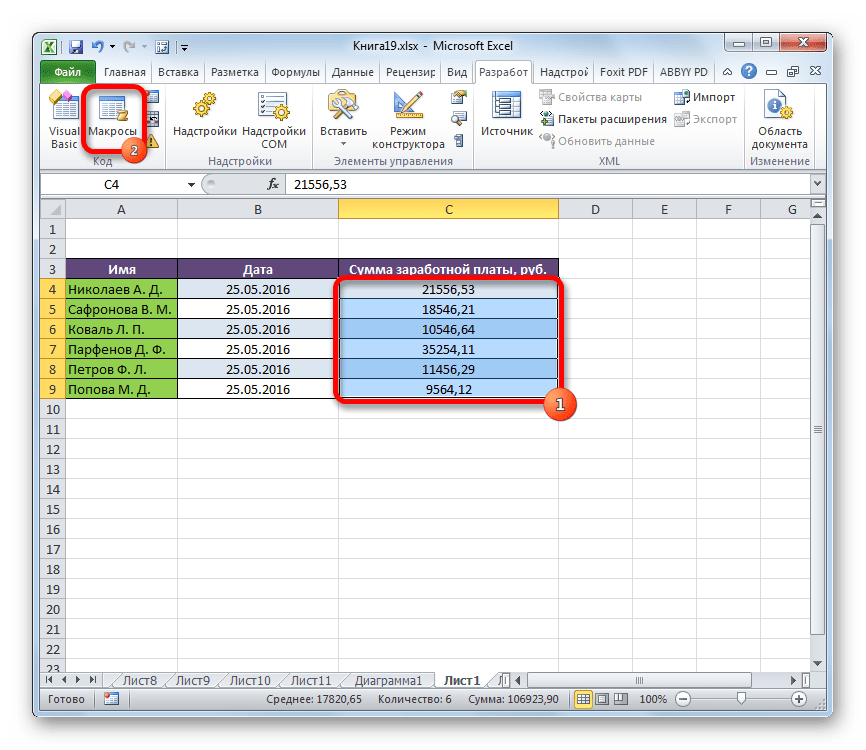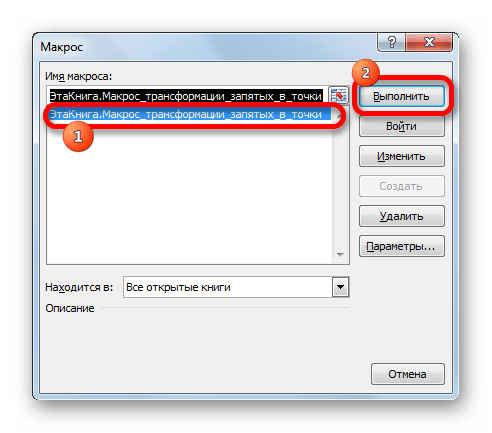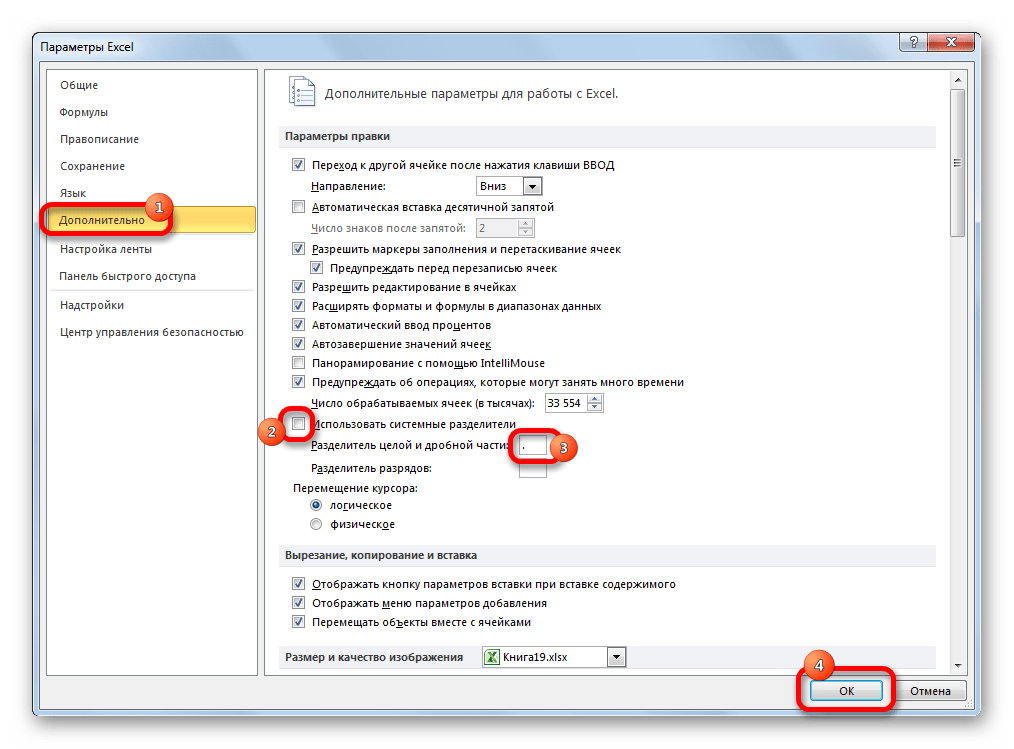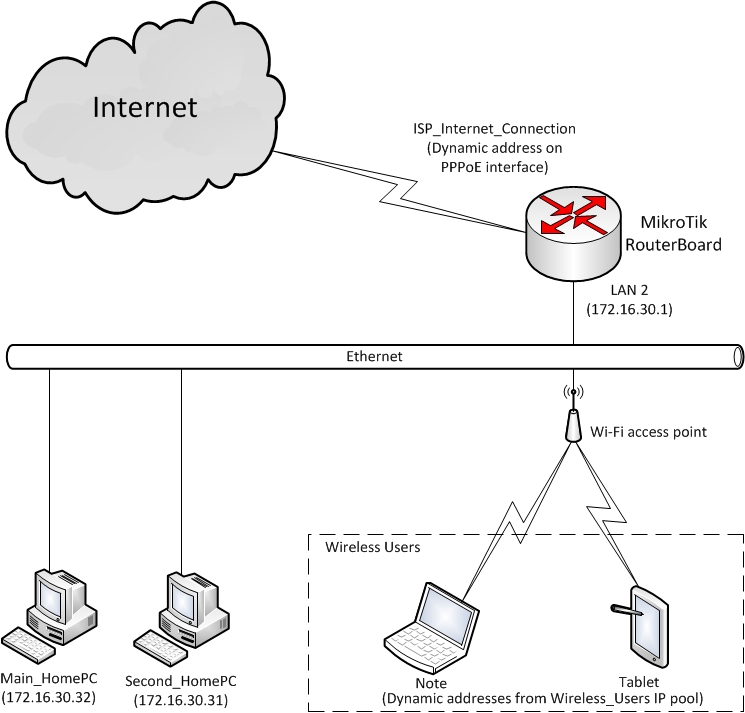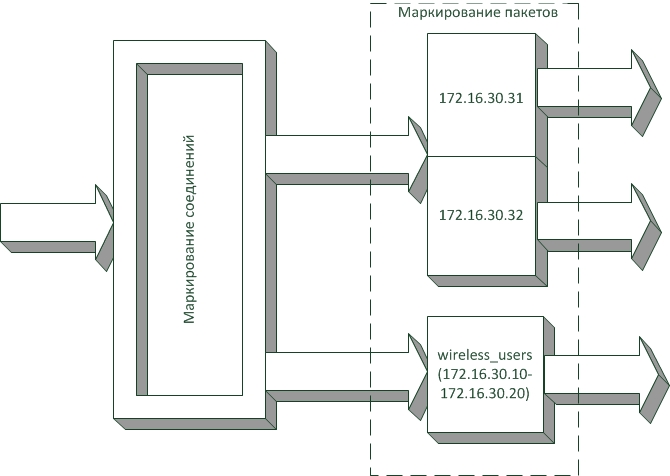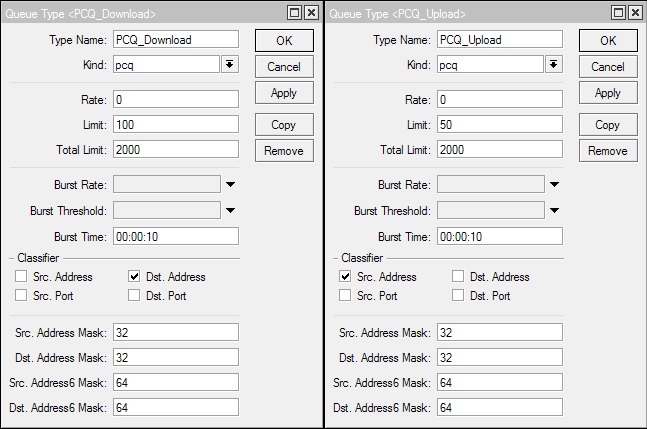- Замена запятой на точку в Microsoft Excel
- Процедура замены
- Способ 1: инструмент «Найти и заменить»
- Способ 2: применение функции
- Способ 3: Использование макроса
- Способ 4: настройки Эксель
- Mikrotik Router OS. «Справедливое» разделение канала
- Введение
- Постановка задачи
- Теория
- Практика
- Результаты.
- Метериалы дела
- Советую присмотреться
Замена запятой на точку в Microsoft Excel
Известно, что в русскоязычной версии Excel в качестве разделителя десятичных знаков используется запятая, тогда как в англоязычной – точка. Это связано с существованием различных стандартов в данной области. Кроме того, в англоязычных странах принято в качестве разделителя разряда использовать запятую, а у нас – точку. В свою очередь это вызывает проблему, когда пользователь открывает файл, созданный в программе с другой локализацией. Доходит до того, что Эксель даже не считает формулы, так как неправильно воспринимает знаки. В этом случае нужно либо поменять локализацию программы в настройках, либо заменить знаки в документе. Давайте выясним, как поменять запятую на точку в данном приложении.
Процедура замены
Прежде, чем приступить к замене, нужно для себя в первую очередь уяснить, для чего вы её производите. Одно дело, если вы проводите данную процедуру просто потому, что визуально лучше воспринимаете точку как разделитель и не планируете использовать эти числа в расчетах. Совсем другое дело, если вам нужно сменить знак именно для расчета, так как в будущем документ будет обрабатываться в англоязычной версии Эксель.
Способ 1: инструмент «Найти и заменить»
Наиболее простой способ выполнение трансформации запятой на точку – это применение инструмента «Найти и заменить». Но, сразу нужно отметить, что для вычислений такой способ не подойдет, так как содержимое ячеек будет преобразовано в текстовый формат.
- Производим выделение области на листе, где нужно трансформировать запятые в точки. Выполняем щелчок правой кнопкой мышки. В запустившемся контекстном меню отмечаем пункт «Формат ячеек…». Те пользователи, которые предпочитают пользоваться альтернативными вариантами с применением «горячих клавиш», после выделения могут набрать комбинацию клавиш Ctrl+1.
Производится запуск окна форматирования. Производим передвижение во вкладку «Число». В группе параметров «Числовые форматы» перемещаем выделение в позицию «Текстовый». Для того чтобы сохранить внесенные изменения, щелкаем по кнопке «OK». Формат данных в выбранном диапазоне будет преобразован в текстовый.
Опять выделяем целевой диапазон. Это важный нюанс, ведь без предварительного выделения трансформация будет произведена по всей области листа, а это далеко не всегда нужно. После того, как область выделена, передвигаемся во вкладку «Главная». Щелкаем по кнопке «Найти и выделить», которая размещена в блоке инструментов «Редактирование» на ленте. Затем открывается небольшое меню, в котором следует выбрать пункт «Заменить…».
Программа выполняет процедуру трансформации запятых на точки в выделенном диапазоне. На этом данную задачу можно считать решенной. Но следует помнить, что данные, замененные таким способом будут иметь текстовый формат, а, значит, не смогут быть использованными в вычислениях.
Способ 2: применение функции
Второй способ предполагает применение оператора ПОДСТАВИТЬ. Для начала с помощью этой функции преобразуем данные в отдельном диапазоне, а потом скопируем их на место исходного.
- Выделяем пустую ячейку напротив первой ячейки диапазона с данными, в котором запятые следует трансформировать в точки. Щелкаем по пиктограмме «Вставить функцию», размещенную слева от строки формул.
После этих действий будет запущен Мастер функций. Ищем в категории «Тестовые» или «Полный алфавитный перечень» наименование «ПОДСТАВИТЬ». Выделяем его и щелкаем по кнопке «OK».
Открывается окно аргументов функции. Она имеет три обязательных аргумента «Текст», «Старый текст» и «Новый текст». В поле «Текст» нужно указать адрес ячейки, где размещены данные, которые следует изменить. Для этого устанавливаем курсор в данное поле, а затем щелкаем мышью на листе по первой ячейке изменяемого диапазона. Сразу после этого адрес появится в окне аргументов. В поле «Старый текст» устанавливаем следующий символ – «,». В поле «Новый текст» ставим точку – «.». После того, как данные внесены, щелкаем по кнопке «OK».
Как видим, для первой ячейки преобразование выполнено успешно. Подобную операцию можно провести и для всех других ячеек нужного диапазона. Хорошо, если этот диапазон небольшой. Но что делать, если он состоит из множества ячеек? Ведь на преобразование подобным образом, в таком случае, уйдет огромное количество времени. Но, процедуру можно значительно ускорить, скопировав формулу ПОДСТАВИТЬ с помощью маркера заполнения.
Устанавливаем курсор на правый нижний край ячейки, в которой содержится функция. Появляется маркер заполнения в виде небольшого крестика. Зажимаем левую кнопку мыши и тянем этот крестик параллельно области, в которой нужно трансформировать запятые в точки.
Как видим, все содержимое целевого диапазона было преобразовано в данные с точками вместо запятых. Теперь нужно скопировать результат и вставить в исходную область. Выделяем ячейки с формулой. Находясь во вкладке «Главная», щелкаем по кнопке на ленте «Копировать», которая расположена в группе инструментов «Буфер обмена». Можно сделать и проще, а именно после выделения диапазона набрать комбинацию клавиш на клавиатуре Ctrl+1.
Выделяем исходный диапазон. Щелкаем по выделению правой кнопкой мыши. Появляется контекстное меню. В нем выполняем щелчок по пункту «Значения», который расположен в группе «Параметры вставки». Данный пункт обозначен цифрами «123».
Преобразование данных по смене запятых на точки выполнено, а все ненужные элементы удалены.
Способ 3: Использование макроса
Следующий способ трансформации запятых в точки связан с использованием макросов. Но, дело состоит ещё в том, что по умолчанию макросы в Экселе отключены.
Прежде всего, следует включить макросы, а также активировать вкладку «Разработчик», если в вашей программе они до сих пор не активированы. После этого нужно произвести следующие действия:
- Перемещаемся во вкладку «Разработчик» и щелкаем по кнопке «Visual Basic», которая размещена в блоке инструментов «Код» на ленте.
Открывается редактор макросов. Производим вставку в него следующего кода:
Sub Макрос_трансформации_запятых_в_точки()
Selection.Replace What:=»,», Replacement:=».»
End Sub
Завершаем работу редактора стандартным методом, нажав на кнопку закрытия в верхнем правом углу.
Далее выделяем диапазон, в котором следует произвести трансформацию. Щелкаем по кнопке «Макросы», которая расположена все в той же группе инструментов «Код».
Выполняется преобразование. Запятые будут трансформированы в точки.
Способ 4: настройки Эксель
Следующий способ единственный среди вышеперечисленных, при котором при трансформации запятых в точки выражение будет восприниматься программой как число, а не как текст. Для этого нам нужно будет поменять системный разделитель в настройках с запятой на точку.
- Находясь во вкладке «Файл», щелкаем по наименованию блока «Параметры».
После вышеуказанных действий запятые, которые использовались в качестве разделителей для дробей, будут преобразованы в точки. Но, главное, выражения, в которых они используются, останутся числовыми, а не будут преобразованы в текстовые.
Существует ряд способов преобразования запятых в точки в документах Excel. Большинство из этих вариантов предполагают изменение формата данных с числового на текстовый. Это ведет к тому, что программа не может задействовать эти выражения в вычислениях. Но также существует способ произвести трансформацию запятых в точки с сохранением исходного форматирования. Для этого нужно будет изменить настройки самой программы.
Помимо этой статьи, на сайте еще 12339 инструкций.
Добавьте сайт Lumpics.ru в закладки (CTRL+D) и мы точно еще пригодимся вам.
Отблагодарите автора, поделитесь статьей в социальных сетях.
Источник
Mikrotik Router OS. «Справедливое» разделение канала
На просторах хабра мне попалась пара статей «Mikrotik Router OS, скрипт для динамического деления скорости». А поскольку этой проблемой я занимаюсь уже не первый год, я решил поделиться своими знаниями.
Прежде всего, эта статья пригодится тем, кто имеет желание «справедливо делить интернет» между несколькими клиентами сети. Однако решение подойдет и для разделения канала связи нескольких офисов или доступа к отдельным ресурсам, и для шейпинга.
Введение
Под «справедливым» разделением канала я подразумеваю утилизацию всей его пропускной способности независимо от количества потребителей. А потребители должны получать канал поровну.
Поскольку я работаю из-под windows, то для удобства я буду использовать WinBox, позволяющий конфигурировать маршрутизатор при помощи визуальных оснасток. С моей точки зрения, использовать WinBox гораздо удобнее, чем командную строку т.к. при наличии множества правил, найти необходимые гораздо проще. Да и скорость навигации значительно увеличивается.
Пользователям Linx- и Unix-систем не стоит расстраиваться. WinBox отлично работает под вайном. Кроме того, MikroTik обладает удобным веб конфигуратором WebFig.
Далее в статье я буду приводить текстовые описания своих действий и пояснять их графикой. В конце статьи я приведу ссылку на файл конфигурации раутера, чтобы вы могли изучить его, залить в свой раутер и проверить. Для этих целей я рекомендую использовать версии MiktoTik для x86 совместимых систем и виртуальные машины.
Также в конце статьи я постараюсь привести все полезные ссылки. Если чего-то не найдете – пожалуйста, сообщите мне об этом и я постараюсь дополнить статью.
Постановка задачи
Сначала я опишу некоторые задачи, которые вы сможете решить, изучив эту статью.
Заранее сделаю две оговорки:
1. все описанные задачи должны выполняться при любом количестве потоков загрузки/отдачи каждым потребителем.
2. Под каналом я подразумеваю и входящий, и исходящий каналы.
- Справедливо разделить входящий и исходящий каналы между пользователями:
- При полной утилизации пропускной способности канала всеми потребителями, канал должен быть разделен между ними поровну.
- При свободном канале или малой утилизации пропускной способности канала одними потребителями, другим потребителям должна быть предоставлена вся оставшаяся пропускная способность канала, но не более.
- Гибко разделить входящий и исходящий каналы между пользователями:
- Должна быть возможность ограничить ширину входящего/исходящего канала любого пользователя или до любого внешнего ресурса.
- Должна быть возможность необходимым сервисам предоставлять требуемую для их нормального функционирования ширину канала/скорость.
- Сделать быстрой загрузку Web страничек независимо от текущей утилизации канала.
Немного разъяснений.
Пункт первый.
Например, пропускная способность входящего канала составляет 1000 кб/с.
Если, например, Main_HomePC получает данные из интернета со скоростью 100 кб/с, тогда Second_HomePC должен иметь возможность получать данные со скоростью до 900 кб/с.
При увеличении скорости отдачи данных удаленным сервером для Main_HomePC до, скажем, 800 кб/с, канал должен быть разделен между потребителями поровну (т.е. по 500 кб/).
Для решения этой задачи служит тип очереди PCQ (но об этом ниже).
Пункт второй.
Если в сети есть такие потребители, которым нужен доступ в интернет, но вы не хотите, чтобы они «откусывали» большой кусок канала, им следует ограничить скорость, либо сделать так, чтобы канал между ними и остальными потребителями разделялся не поровну.
Для решения такой задачи служит тип организации очередей Queue Tree (теория уже близко).
При этом можно, например, выделить больший приоритет соединениям к определенным серверам. Например, я так добивался великолепной работы RDP соединений вне зависимости от загрузки канала. 1C суппорты были очень довольны.
Пункт третий.
Все же, серфинг – это самое заметное занятие человека, использующего интернет. Если пользователь будет вынужден долго ждать открытия страничек, то никакие очереди и разделения канала ему не помогут остаться довольным. Посему постараемся ускорить открытие страничек независимо от пользователя и текущей загрузки канала.
Итак, мы пришли к тому, что использовать нужно организацию очередей Queue Tree и тип очереди PCQ.
Прежде, чем решить поставленные задачи, обратимся к теории.
Теория
Я буду стараться избавляться от копи-паста. Поэтому буду приводить ссылки на теорию, а самое важное буду описывать кратко. Полная теория понадобятся тем, кто захочет разобраться в происходящем более подробно. Если же вы хотите настроить раутер по приведенному мной примеру, то можете обратиться в самый конец статьи, где найдете ссылки на конфигурационные файлы.
Сначала ознакомьтесь с тем, как трафик проходит через раутер.
Достаточно глазами изучить первую диаграмму и принцип станет понятен.
Вкратце, HTB (Hierarchical Token Bucket) – классический метод построения очередей для обработки различного вида трафика.
Метод основан на трех простых, но обязательных этапах:
- Выделение и маркировка интересующего нас трафика.
- Создание правил для применения к отдельным типам трафика отдельных очередей.
- Применение выбранных стратегий (правил и дополнительных параметров) к интерфейсам.
Реализуется HTB только через Queue Tree.
Узнать, в чем отличие такого типа очередей от Simple Queue вы можете здесь.
Что касается типа очередей, то был выбран PCQ.
Дело в том, что к каждому интерфейсу маршрутизатора применяется очередь для отправки пакетов. Пакеты собираются в буфер, а затем вытаскиваются из него и последовательно отправляются на физический сетевой порт. Порядок вытаскивания пакетов из буфера называется очередью.
Пакеты, вытаскиваемые из буфера сетевого интерфейса, классифицируются раутером по некоторым признакам и помещаются в, так называемые, «потоки» пакетов. Разные типы очередей по-разному классифицируют пакеты и помещают их в потоки, используя разные принципы.
Изначально для всех интерфейсов применяется очередь типа PFIFO (packet first in first out, первый вошел – первый вышел). Такая очередь не позволит хоть как-то контролировать порядок отправки пакетов. Все пакеты помещаются раутером в один поток и поэтому, при таком типе очереди, мы не можем решить ни задачу 1, ни задачу 2 полностью. Можем лишь ограничить скорость, но не можем балансировать нагрузку. Задача 3 решается т.к. здесь нам не нужна балансировка.
Нам нужно настроить раутер так, чтобы пакеты от разных пользователей помещались в разные потоки. Тогда нам будет не важно, сколько соединений установил пользователь.
Тип очереди PCQ (Per Connection Queuing, помещение в очередь по соединениям) позволяет выбрать классификаторами разделения на потоки адреса и порты источника и назначения пакетов, что позволит применять правила к отдельным потокам, а не к отдельным соединениям или пакетам. Этот тип очереди позволяет ограничивать скорость выборки пакетов из буфера и помещать их в разные потоки (это один из вариантов выделения фиксированного канала), а в случае установления значения Rate=0, все потоки, выделяемые этой очередью, будут получать одинаковую ширину канала (вариант динамического разделения канала; так будет работать разделение интернета между Wireless Users).
Более подробно можно прочесть здесь.
Mangle
Первый этап HTB.
Чтобы применить правила очередности прохождения пакетов через раутер, пакеты нужно маркировать.
При прохождении через раутер, пакет может быть промаркирован, а затем быстро найден по маркеру.
Это нужно для того, чтобы применять общие правила к разным пакетам, или разные правила для схожих пакетов.
Много текста здесь излишне. Более подробно вы можете почитать здесь.
Queue Tree
Второй этап HTB – создание правил, позволяющих к разным типам трафика применять разные типы очередей.
Написать здесь что-то своими словами достаточно сложно, а от копипаста я отказался. Поэтому либо читаем теорию, либо смотрим практику. Возможно, проще будет сначала увидеть реализацию.
Мануал.
Практика
Топология сети
Моя домашняя сеть имеет следующую топологию:
Маршрутизатор подключается к PPPOE серверу провайдера интерфейсом PPPoE_Client, названным мною «ISP_Internet_Connection» и через этот интерфейс получает доступ к сети интернет. При этом параметры сети (IP, Gate, DNS) выдаются динамически.
Main_HomePC и Second_HomePC – настольные компьютеры. Они имеют статические адреса, на примере которых я покажу, как можно сбалансировать нагрузку на канал между ними.
Note и Tablet – примеры устройств, использующих доступ через Wi-Fi (будут динамически включаться в группу wireless_users, адреса им будут выдаваться из пула wireless_users) и, как правило, требующих получения адреса от DHCP сервера т.к. могут быть использованы в разных сетях (посему, зачастую, не должны иметь жестко вбитых настроек). У меня есть только смартфон, но для полноты примера я вбил и notebook. Вообще количество таких устройств будет зависеть лишь от выделенного им пула адресов.
Mangle
Первое, что необходимо сделать – промаркировать пакеты от всех устройств-потребителей.
Мы сначала будем маркировать соединения, а уж потом – пакеты, относящиеся к соединениям. В таком случае раутер не перепроверяет содержимое заголовков пакетов, принадлежащих уже промаркированным соединениям. Такой подход позволит не допустить излишнюю загрузку процессора раутера.
Если вы уверены, что раутер справится и с маркированием каждого пакета – соединения можно не маркировать.
Настройки маркировщика пакетов можно найти в разделе Ip->Firewall->Mangle.
Маркирование будем проводить в ветви forward. Здесь раутеру уже известно, кому пакет будет отправлен на выходе, а так же применены правила firewall, а значит — не будут маркироваться лишние пакеты.
Делать это будем по такому принципу:
Таким образом мы разделим пакеты отдельно к каждому из домашних компьютеров и отдельно для группы беспроводных устройств.
Такой алгоритм нужно применить к пакетам, проходящим от LAN к WAN и от WAN к LAN.
1. Маркируем соединения, устанавливаемые из внешней сети (я одним маркером помечаю соединения с двух интерфейсов, но в классическом случае для доступа к интернет используется только один интерфейс и поэтому правила маркировки соединения от и для WAN можно опустить).
Для этого маркируем все соединения, входящие на WAN и выходящие из LAN. Для того, чтобы разделить пакеты для беспроводных устройств и домашних компьютеров, я применил правила маркировки только для выбранных групп адресов.
2. Маркируем пакеты внутри промаркированных соединений. Отдельно я маркирую пакеты с адресом назначения 172.16.30.31, отдельно 172.16.30.32 и отдельным маркером помечаю пакеты для пула 172.16.30.10-172.16.30.20.
Аналогичные правила создаем для исходящих пакетов.
Итог выглядит так: 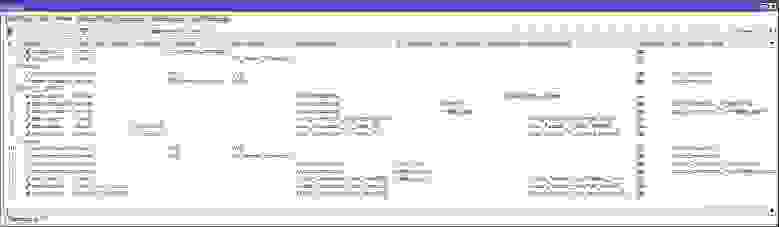
Правила 0 и 1 помечены литерой D, что означает dynamic. Эти правила создаются автоматически при установлении PPPoE соединения. Так может быть не везде. Они не относятся к теме статьи.
Правило 4 не полностью отражено на рисунке. Дополнительно следует указать протокол IP и порт-источник 80. Правило прерывает цепочку для того, чтобы под маркером http_dl_boost были лишь первые два миллиона байт каждого нового соединения (думаю, этого достаточно для загрузки большинства страниц).
По такому принципу возможно построить и upload booster, а так же заставлять быстрее проходить мелкие пачки данных, например при игре в heroes3 на отдаче хода можно ускорить передачу данных.
Queue
Второй шаг – настройка очередей. Для начала создадим два новых типа очередей для входящего и исходящего трафика. Тип PCQ.
Потоки пакетов, к которым будет применен тип очереди PCQ_Download, будут классифицироваться по адресу назначения и каждому из них будет присвоен одинаковый приоритет. Такая очередь обеспечит равноправие среди потребителей независимо от количества потоков на каждого из них.
Аналогично очередь для исходящих пакетов будет классифицировать потоки по адресу отправителя.
На основе этого типа очередей возможно так же уравноправить потоки пакетов для разных приложений одного пользователя (классификаторы: адрес и порт назначения). Сложность может возникнуть только с торрентами. Но при должной усидчивости и это можно решить, применив сложное дерево очередей.
Если вы заметили, параметр Limit различен для входящих и исходящих пакетов. Чтобы понять, для чего это нужно, вернитесь к теории об HTB.
Теперь все готово для создания своего дерева очередей.
Нас интересуют две ветви:
— входящие пакеты (так я назову пакеты, которые приходят из интернета и предназначены устройствам в локальной сети).
— исходящие пакеты (пакеты, исходящие от устройств в локальной сети).
Вот так выглядят все правила дерева очередей.
Родитель ветви Incoming_Packets – интерфейс LAN2 – с него пакеты отправляются на локальные устройства.
Родитель ветви Outgoing_Packets – global-out т.к. пакеты в моем случае могут быть отправлены и с WAN, и с ISP_Internet_Connection.
Обратите внимание, приоритет HTTP_DL_BOOST равен 2, а так же LimitAt=MaxLimit=32M. Это дает высокий приоритет и максимальную полосу первым
2Мб трафика, получаемого с 80 порта по IP, что обеспечит быстрое открытие страничек даже на медленных каналах (проверено на 2 Мбит/с канале при трех пользователях).
Результаты.
Чтобы провести полноценный эксперимент, я на MainPC запускаю закачку в 5 потоков с nvidia.com, а на SecondPC запускаю закачку торрентом.
Поскольку забить все 32 мегабита почти не реально, я искусственно ограничу полосу до 2 мегабит.
Для чистоты эксперимента я отключил DL_BOOST.
Цифры немного не совпадают т.к. скриншоты делались не в одно мгновение.
Отключенное правило не обновляется и поэтому цифры в нем не соответствуют моменту.
P.S. Нужно добавить, что в моем случае (Локальные ресурсы провайдера находятся за WAN интерфейсом и доступ к ним я получаю на всех 32 Мбит/с, в то время как доступ к интернет у меня 8/8 Мбит/с) нужно подойти немного иначе и потоки для внутренних ресурсов выделить в отдельные ветви. Тогда можно будет разделять канал еще гибче. Но внутренние ресурсы я не использую, поэтому привел все в более простом виде.
Метериалы дела
Советую присмотреться
Среди прочего, решил заодно дать немного иоформации о полезных утилитах.
The Dude
Весьма приятная штука. Помогает построить топологию сети, отследить ее целостность. Интересна возможность подключиться из нее к раутерам, проверить при помощи bandwith test пропускную способность каналов и т.п.
SysLog Daemon
В связи с расположением в «архиве» — малоизвестный инструмент. Позволяет вести удаленное логирование событий раутеров. Поддерживает множество фильтров. Для отладки штука превосходная. Если верно помню, встроена в The Dude.
Добавил во введение информацию о веб-конфигураторе и работе winbox под linux/unix.
Добавил пару полезных ссылок.
С радостью буду видеть в комментах критику и постараюсь сделать статью лучше.
Источник